效果图:

原图:

1.打开原图,删除白色部分,然后再给文字填充灰。

2.先在图层面版里按ctrl键选取文字,新建一个Alpha通道,在通道里把字体填充白色。

3.先选择通道面版Alpha通道,再菜单命令, 滤镜,模糊 高斯模糊,先择半径为5.0。

4.先择图层面版,再菜单命令, 滤镜,渲染,光照效果,在(纹理通道)中先择Alpha通道,在下边高度和凹起右移动滑块达到90以上就可以。

5.再按ctrl+m键进行曲线调整。
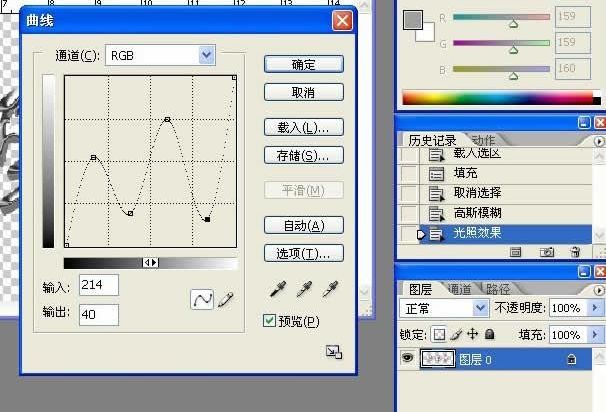
6.最后ctrl+u进行色像/饱和度调整,选择着色,参数设置好即可。
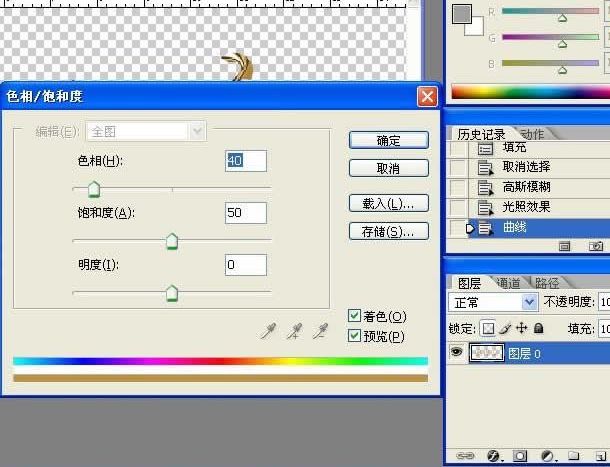
最终效果图:










全部回复
